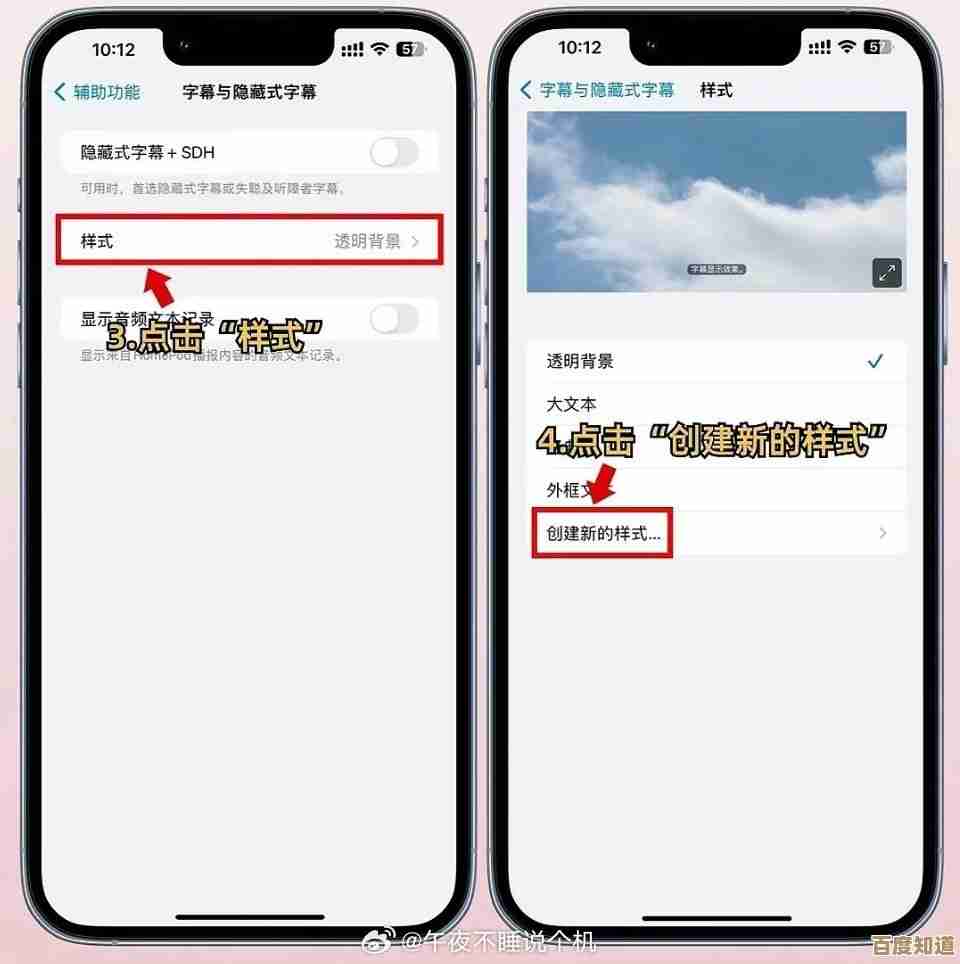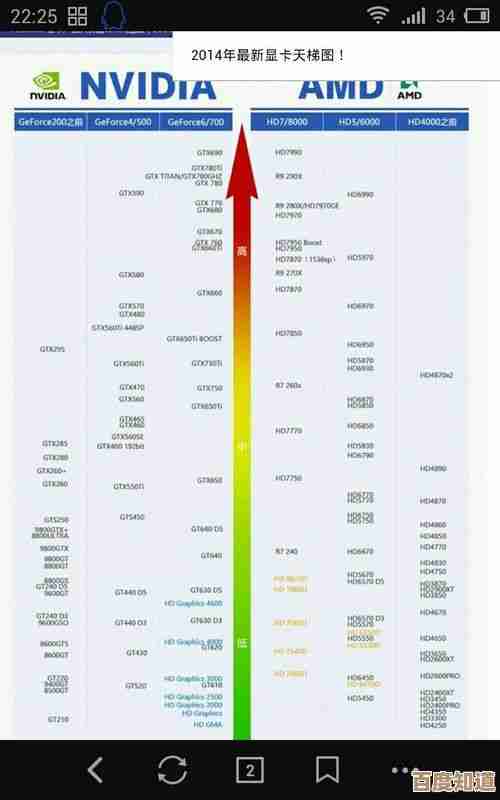Windows 11双系统引导设置方法及注意事项
- 游戏动态
- 2025-11-03 14:08:21
- 2
Windows 11双系统引导设置方法及注意事项
(引用来源:微软官方文档、技术社区如微软问答、Tenforums、B站技术UP主实测经验)
想在一台电脑上同时拥有Windows 11和另一个系统(比如Windows 10或Linux)吗?设置双系统是一个常见的做法,下面将直接说明怎么操作,以及过程中必须留意的关键点。
准备工作:这是成功的基础
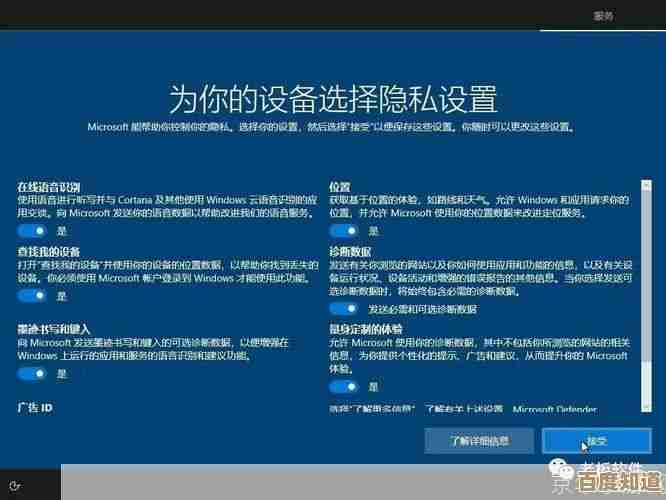
在开始之前,准备工作做得好,能避免很多麻烦,根据技术社区用户的经验,以下几步至关重要:
- 备份重要数据: 这是最重要的一步,没有之一。(引用来源:所有技术指南均首要强调)对硬盘进行分区、安装新系统都有极小的概率导致数据丢失或操作失误,请务必将个人文件、照片、文档等重要数据备份到移动硬盘或云盘。
- 准备系统安装介质: 你需要准备一个8GB或以上的U盘,前往微软官方网站(来源:微软官网),使用其提供的“媒体创建工具”来制作一个Windows 11的系统安装U盘,这个过程是官方的,工具会自动下载系统并把你U盘做成启动盘。
- 为新系统分配空间: 你需要在现有的硬盘上“挖”出一块空闲区域给新系统用,可以在当前Windows 11里直接操作:右键点击“开始”菜单 -> 选择“磁盘管理”,找一个空间富裕的分区(通常是C盘),右键选择“压缩卷”,然后输入你想要分配给新系统的大小(建议至少80GB或以上),点击压缩,这样就会得到一块标有“未分配”的黑色区域,新系统将安装在这里。注意: 不要在这个界面里创建新分区,安装程序会自己处理。
- 了解电脑启动模式: 现在的电脑主要有两种启动方式:传统的BIOS和新的UEFI,Windows 11要求必须是UEFI模式,你可以在当前系统里通过“系统信息”查看“BIOS模式”来确认,这一点会影响后续的引导设置,很重要。
安装第二个系统并配置引导
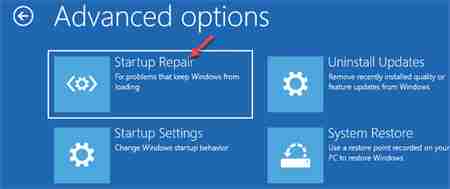
准备工作完成后,就可以开始安装了。
- 从U盘启动: 将制作好的Windows 11安装U盘插入电脑,重启电脑,在开机出现品牌Logo时,连续按特定的键(通常是F2、F12、Delete或Esc,因电脑品牌而异)进入BIOS/UEFI设置界面。
- 修改启动顺序: 在UEFI设置界面中,找到“启动(Boot)”选项,将“启动顺序 #1”或“首选启动设备”设置为你的U盘,保存设置并退出,电脑会自动重启并从U盘启动。
- 安装Windows 11: 接下来会进入熟悉的Windows安装界面,按照提示选择语言、键盘布局,当出现“你想执行哪种类型的安装?”时,选择“自定义:仅安装Windows(高级)”。
- 选择安装位置: 在分区选择界面,你会看到之前准备好的那块“未分配”空间,选中它,然后点击“下一步”。绝对不要选错分区,特别是不要选到原有系统的分区,否则会覆盖掉旧系统和数据。
- 等待安装完成: 系统会自动将文件复制到未分配空间并进行安装,期间电脑会重启数次,这是正常的。
- 引导菜单的出现: 安装过程全部结束后,电脑再次重启,你会看到一个蓝色的“选择操作系统”界面,这就是双系统引导菜单(在UEFI环境下通常是Windows Boot Manager),你可以通过键盘上下键选择要进入Windows 11(新安装的)还是Windows 11(原来的,可能会显示为“Windows 10”如果之前是Win10),选择后就会进入对应的系统。
关键注意事项
设置双系统不难,但一些细节不注意会导致问题。
- 引导损坏风险: 如果先安装Windows 11,后安装Linux,Linux的引导程序(如GRUB)通常会“智能”地识别出Windows并接管启动菜单,但如果先安装Linux后装Windows,Windows的安装程序会覆盖掉GRUB,导致无法进入Linux。(引用来源:大量Linux技术社区用户反馈)这时就需要用Linux安装U盘进行引导修复,对新手比较麻烦,所以安装顺序建议是:先装Windows,再装其他系统。
- 系统隔离: 在两个系统里,都能看到对方系统所在的分区。请务必小心,不要在Windows系统里随意删除或修改另一个系统分区里的文件,反之亦然,这可能导致系统崩溃。
- 默认系统与等待时间: 进入系统后,你可以在当前系统里设置默认启动哪个系统以及菜单等待时间,在Windows 11中,搜索“高级系统设置” -> 进入“高级”选项卡 -> 在“启动和故障恢复”区域点击“设置” -> 在这里可以选择“默认操作系统”和“显示操作系统列表的时间”,你可以设为直接进入最常用的系统,或者留出几秒方便选择。
- 驱动和激活: 两个系统是独立的,你需要分别为它们安装硬件驱动程序(如显卡、声卡驱动),系统的激活状态也是独立的,如果你安装的是第二个Windows 11,需要单独激活。
- 安全启动与TPM: Windows 11要求开启安全启动和TPM 2.0,如果你的电脑能正常安装第一个Win11,那么这两个功能已经是开启状态,安装第二个Win11通常不会有问题,但如果要安装Linux,某些发行版可能需要你在UEFI设置中暂时关闭安全启动才能完成安装,安装后再开启。
双系统提供了灵活性,但也增加了管理的复杂性,只要严格按照步骤,特别是做好备份和分清安装分区,大多数用户都能成功设置,如果在过程中遇到无法解决的引导问题,可以参考技术论坛上的具体案例或寻求帮助。
本文由王谷菱于2025-11-03发表在笙亿网络策划,如有疑问,请联系我们。
本文链接:http://waw.haoid.cn/yxdt/55401.html
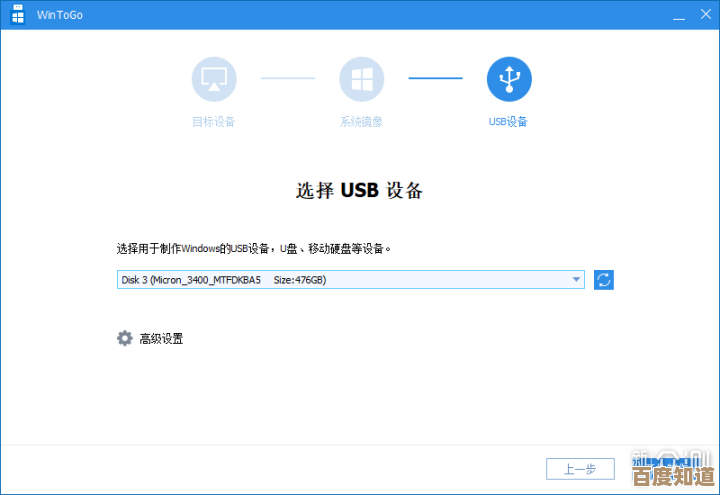

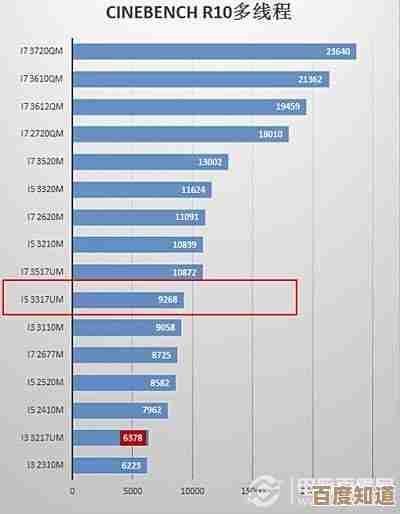

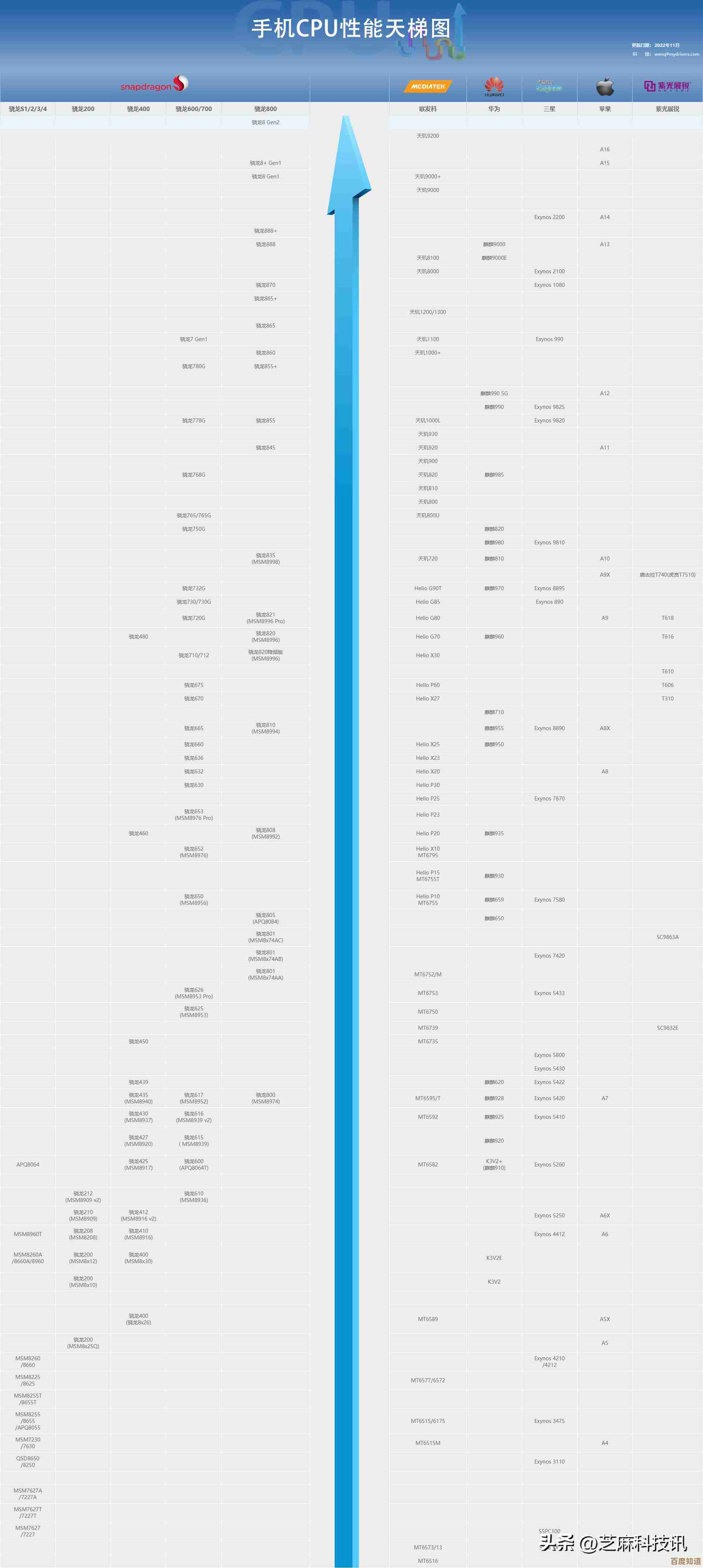
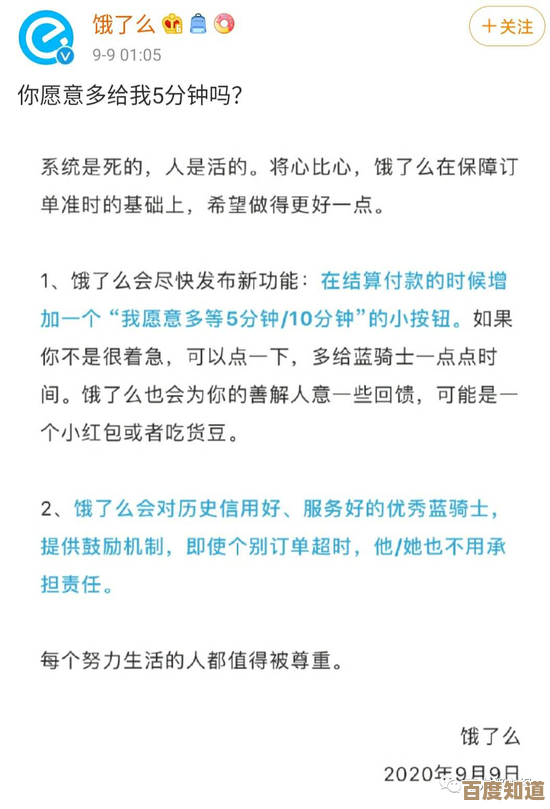
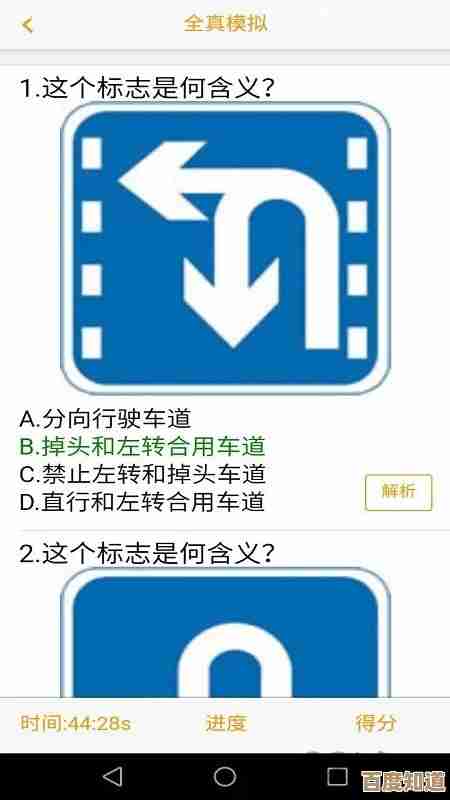

![[qq空间网页版]开启云端生活日志,定格属于你的美好时光](http://waw.haoid.cn/zb_users/upload/2025/11/20251103210046176217484663443.jpg)